Photoshop CS5에 글꼴을 추가하는 방법
최종 업데이트 : 2018 년 2 월 26 일
Windows 7 컴퓨터에는 기본적으로 좋은 글꼴이 많이 있습니다. 이 글꼴은 스타일이 매우 다양하므로 심각한 글꼴, 재미있는 글꼴, 스크립트 글꼴 또는 기타 글꼴에 관계없이 필요에 맞는 것을 찾을 수 있습니다. 그러나 Photoshop CS5 사용자는 종종 디자인에 무언가를 추가하여 군중을 돋보이게 할 필요가 있으며 이는 Windows 7 시스템 글꼴만으로는 불가능할 수도 있습니다. 따라서 Photoshop CS5에 글꼴을 추가하는 방법 을 알고 싶다면 Windows 7 컴퓨터에 글꼴을 추가하는 방법을 알아두면됩니다. 해당 글꼴은 Photoshop CS5 설치에 자동으로 추가되기 때문입니다.
Photoshop CS5에 글꼴을 추가하는 방법
Photoshop CS5에 추가 할 글꼴을 얻으면 컴퓨터에서 해당 글꼴을 찾아야합니다. 이 튜토리얼을 위해 Dafont.com에서 찾은 Chopin Script라는 글꼴 파일을 사용하고 있습니다. 대부분의 글꼴은 zip 폴더 안에 배포되므로 Adobe Photoshop CS5에 글꼴을 추가하기 전에 zip 폴더에서 파일을 추출해야합니다. 다운로드 한 zip 파일을 마우스 오른쪽 단추로 클릭 한 후 모두 추출 을 클릭하여 글꼴 파일을 추출하십시오.

새 창이 열립니다. 창의 맨 아래에있는 추출 단추를 클릭하여 압축 파일과 동일한 위치에 폴더를 추출하십시오. 폴더가 열리면 폴더에 포함 된 글꼴 파일이 표시됩니다.
폴더 내에서 추출 된 글꼴 파일을 마우스 오른쪽 단추로 클릭 한 다음 설치 를 클릭하십시오. Windows 7 컴퓨터의 모든 글꼴은 동일한 폴더에 있으므로 글꼴을 추출한 후 Photoshop CS5로 글꼴을 가져 오면 추가 작업을 수행 할 필요가 없습니다.
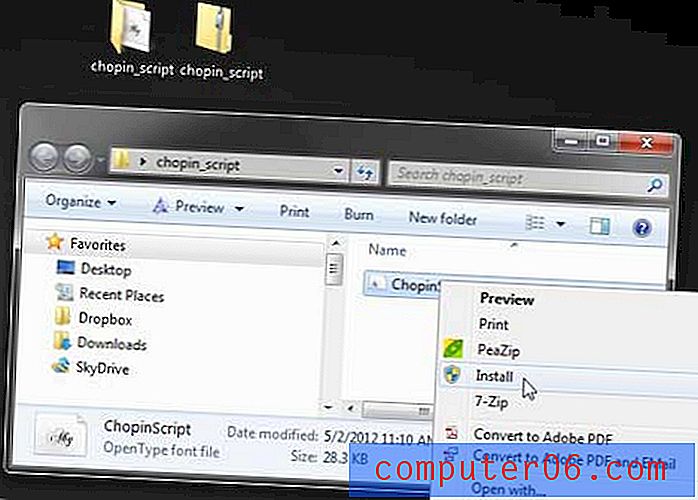
프로그램을 시작하고 창의 왼쪽에있는 툴바에서 텍스트 도구를 클릭 한 다음 글꼴 드롭 다운 메뉴를 클릭하여 새로 설치된 글꼴을 찾아 글꼴을 Photoshop CS5에 추가했는지 확인할 수 있습니다.
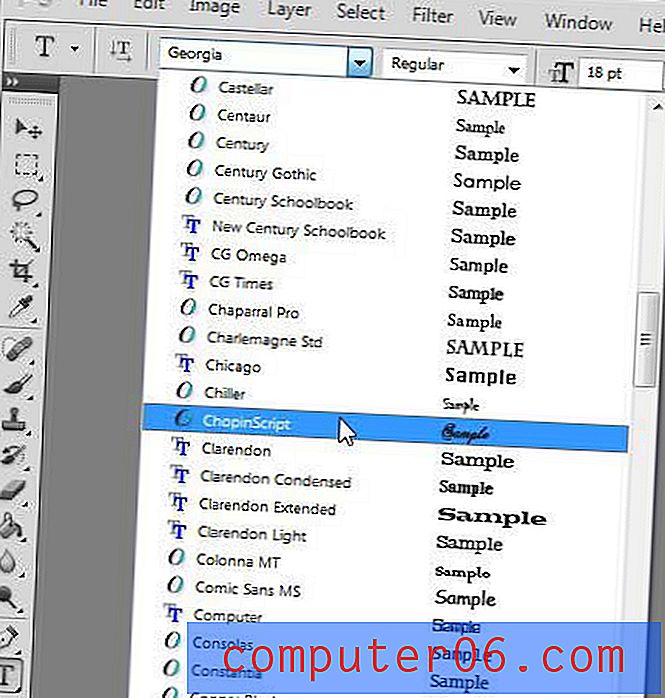
Photoshop CS5에 글꼴을 설치하면 크기 조정, 레이어 스타일 추가, 글꼴 색상 변경 등과 같은 기본 글꼴로 할 수있는 것과 동일한 작업을 해당 글꼴에 대해 자유롭게 수행 할 수 있습니다.
* Windows 7에서 새 글꼴을 설치 한 후 창의 맨 위에있는 글꼴 드롭 다운 메뉴에서 새 글꼴을 보려면 Photoshop CS5를 종료했다가 다시 시작해야 할 수 있습니다.
요약 – Photoshop에 글꼴을 추가하는 방법
- 글꼴을 데스크탑에 다운로드하십시오.
- 다운로드 한 글꼴을 마우스 오른쪽 단추로 클릭 한 다음 모두 추출 옵션을 클릭하십시오.
- 창의 맨 아래에있는 추출 단추를 클릭하십시오.
- 추출 된 글꼴 파일을 마우스 오른쪽 단추로 클릭 한 다음 설치 옵션을 클릭하십시오.
- Photoshop이 열려 있으면 Photoshop을 닫은 다음 Photoshop을 시작하고 텍스트 유형 도구에서 글꼴을 찾으십시오.
이 방법은 Windows 글꼴 라이브러리에 글꼴을 추가하므로 Microsoft Word 및 Excel과 같은 다른 프로그램에서도 사용할 수 있습니다.
이제 새 글꼴을 추가 했으므로 Photoshop에서 글꼴을 사용할 수 있으며 이미지의 기존 텍스트 레이어에있는 텍스트에도 적용 할 수 있습니다.
Photoshop 파일에 이미있는 텍스트에 새 글꼴을 적용하는 방법
dafont.com 또는 Google Fonts에서 새 글꼴을 추가 한 경우 사용해 볼 수 있습니다. 그러나 Photoshop은 기존 텍스트 레이어를 자동으로 업데이트하지 않으므로 새로 다운로드 한 글꼴을 사용하려면 텍스트 레이어의 글꼴을 변경해야합니다.
1 단계 : 변경할 텍스트 레이어가 포함 된 Photoshop 파일을 엽니 다.
2 단계 : Photoshop 오른쪽의 레이어 창에서 텍스트 레이어를 선택합니다.
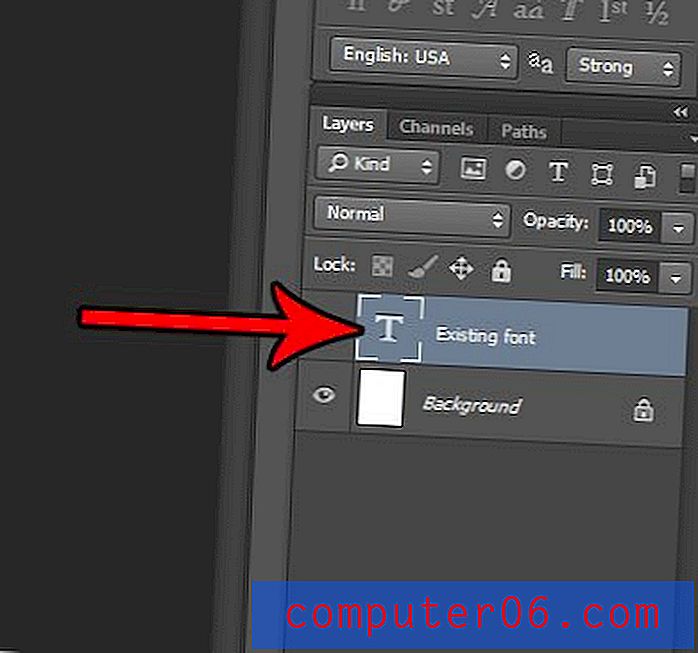
3 단계 : 툴바에서 Horizontal Type Tool 을 선택합니다.
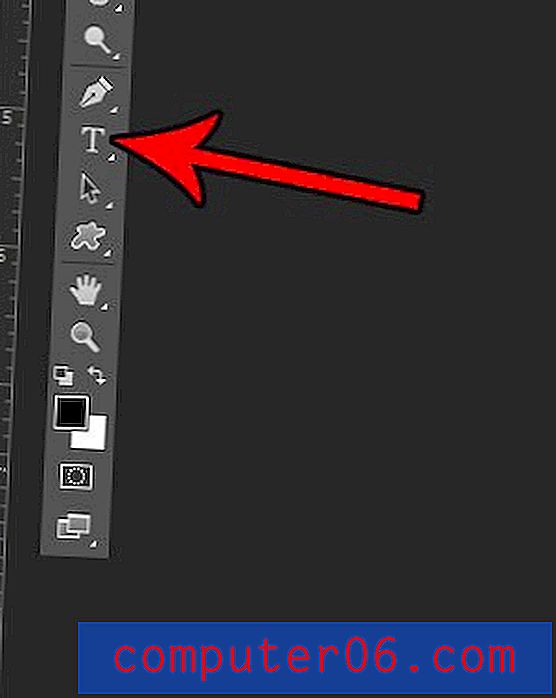
4 단계 : 텍스트 가운데를 클릭하여 텍스트 레이어를 활성화 한 다음 키보드에서 Ctrl + A 를 눌러 해당 텍스트를 모두 선택합니다.
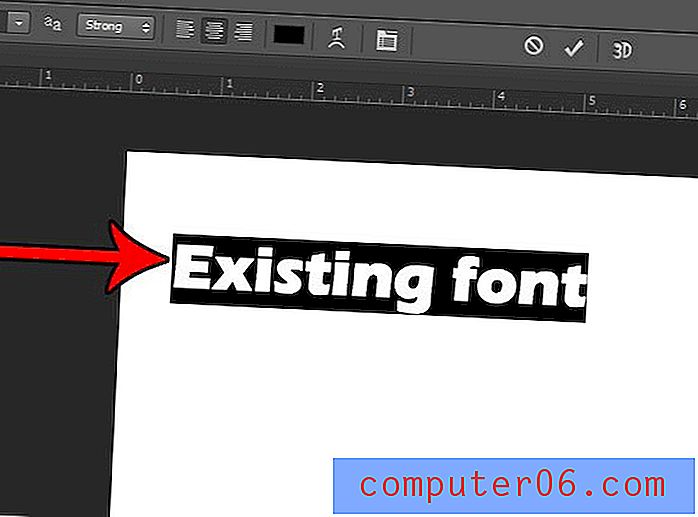
5 단계 : 창 상단의 글꼴 드롭 다운 메뉴를 클릭 한 다음 방금 설치 한 글꼴을 선택하십시오.
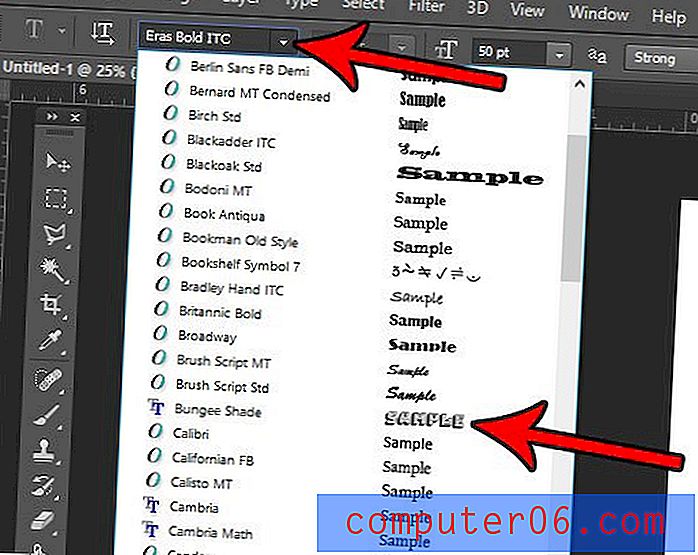
이제 텍스트 레이어에서 방금 다운로드하여 선택한 글꼴을 사용해야합니다.
* Dafont.com 및 기타 유사한 사이트에서 찾은 많은 글꼴은 개인용으로 무료로 다운로드하여 사용할 수 있지만 웹 사이트 나 상업용 제품에서 글꼴을 사용하려는 경우주의하십시오. 이러한 글꼴의 대부분에는 글꼴과 함께 제공되는 라이센스 유형을 나타내는 고지 사항이 포함되어 있지만 확실하지 않은 경우 글꼴 디자이너에게 문의하여 법적 영향을받지 않고 글꼴을 사용할 수있는 방법을 결정하십시오.



